CAD导入SU一片空白怎么办?
设·集合小编 发布时间:2023-04-14 16:01:41 1426次最后更新:2024-03-08 12:11:21
我们经常会把CAD图纸导入到SU里面去加工,但是CAD导入SU一片空白怎么办呢?第一是因为导出格式选择不正确,第二是因为没有点击充满试图选项卡,解决步骤如下:
想要玩转“CAD”,快点击此入口观看免费教程→→

工具/软件
硬件型号:华硕(ASUS)S500
系统版本:Windows7
所需软件:CAD、sketchup
方法/步骤
第1步
打开sketchup软件,点击文件——导入。选择AUTO CAD(dwg,dxf)格式。

第2步
点开右边的”合并共面平面“和”平面方向之一至“,单位选择毫米,并勾选保持绘图原点。

第3步
导入成功后会显示导入结果对话框,直接关掉。
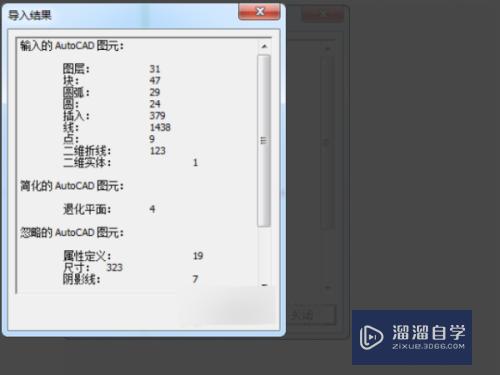
第4步
导入成功后,若找不到文件,点击“充满视窗”选项。

第5步
只要在每个闭合框的任一边描一遍就能生成面,若仍无法生成,因为不是闭合线,找到缺口补上线闭合就行。

第6步
cad导入su就能成功显示了,按照自己需要进行下一步操作,反复操作就能熟练。

- 上一篇:CAD中插入Excel表格怎么编辑?
- 下一篇:CAD变成四个绘图窗口怎么恢复?
相关文章
广告位


评论列表